YouTube のユーザー数は 20 億人を超え、1 日のアクティブ ユーザー数は 1 億 2,200 万人を超えています。 YouTube での存在感を構築または最適化してエンゲージメントと視聴率を高めるための時間があるとすれば、それは今日です。
しかし、新規および既存のクリエイターにとって最も差し迫った問題は、YouTube に最適な動画形式は何かということです。この記事では、まさにそれについて説明します。動画をプラットフォームに適合させるためにあるフォーマットを別のフォーマットに変換する方法や、検索エンジン向けに動画を最適化するためのヒントなど、その他の重要な事柄についても説明します.
目次
- YouTube に最適な動画形式は?
- YouTube に最適な動画ファイル サイズは?
- 動画を YouTube で受け入れられる形式に変換する方法
- YouTube に動画をアップロードする方法
- カスタム サムネイルの読み込み方法
- 動画を検索エンジン向けに最適化する方法
YouTube に最適な動画形式は?
MP4 は YouTube に最適な動画形式です。 16:9 の標準アスペクト比、H.264 ビデオ コーデック、および AAC-LC オーディオ コーデックを備えています。
最高品質のビデオを表示し、視聴者に最高の視聴体験を提供するために、YouTube では高解像度または HD 解像度のオリジナル ビデオを使用することもお勧めします。
MP4 は YouTube に最適ですが、他の形式も使用できます。これらはすべて YouTube で受け入れられますが、ほとんどは動画ファイルを構成するコンテナまたはコーデックです。
- MP4: 一般に MP4 として知られる MPEG-4 Part 14 は、ポータブル デバイス用の最も広く受け入れられているコンテナ形式およびインターネット用のストリーミング形式の 1 つです。動画の保存によく使われますが、字幕や静止画も保存できます。
- MOV: Apple が開発したビデオ形式である MOV は、複数の種類のビデオとマルチメディア ファイルを保持できます。 Windows、Apple 製品、Quicktime などのビデオ プレーヤーで最適に動作します。
- MPEG4: この形式は、Moving Picture Experts Group (MPEG) によって開発され、主に圧縮されたビデオおよびオーディオ ファイルを保存するために使用され、低帯域幅のエンコード用に設計されています。 YouTube にエンコード設定をアップロードする場合は、MPEG4 を選択する必要があります。
- AVI: オーディオ ビデオ インターリーブ (AVI) は、Microsoft によってマルチメディア コンテナーとして開発されました。主に、デジタル オーディオとビデオの同期再生でファイルを保存するために使用されます。
- WMV: Windows Media Video (WMV) ファイルは、Microsoft 向けの一連のビデオ コーデックと圧縮ビデオ コンテナー形式です。主に、ビデオ コンテンツをオンラインで販売するか、DVD などのポータブル ビデオ コンテナを通じて販売するために使用されます。
- MPEG PS: 一般に MPEG PS と呼ばれるプログラム ストリームは、主にデジタル、オーディオ、およびビデオ ファイルの多重化に使用されます。多くの場合、この形式は DVD や HD DVD に最適です。
- FLV: Flash Video は、Adobe Player のバージョン 6 から最新のものまでを使用して、インターネット経由でビデオ コンテンツを配信するために使用されます。同期オーディオ ファイルとビデオ ファイルの保存と配信に使用されます。
- 3GPP: 3rd Generation Partnership Project は、3G 携帯電話でビデオとオーディオを保存および共有するために使用されるマルチメディア ファイルです。
- WebM: WebM は、主に HTML5 ビデオおよびオーディオ要素のロイヤルティ フリーの代替手段として意図されており、今日のオーディオビジュアル メディア形式です。圧縮されたオーディオ ファイルとビデオ ファイルが含まれています。
- DNxHR: Digital Nonlinear Extensible High Resolution (DNxHR) は、反転できない UHD TV ポストプロダクション コーデックです。画面解像度が 1080p を超えるデバイスやプラットフォームでの使用に適しています。
- ProRes: Apple が開発した ProRes は、高品質で非可逆なビデオ圧縮形式です。主に、コマーシャル、フィーチャー、ストリーミングなど、最大 8K の解像度のビデオのポストプロダクション フェーズで使用されます。
- シネフォーム: GoPro が買収した CineForm は、高解像度のビデオを編集するために使用されるオープン ソースのビデオ コーデックであり、複数のコーデックを使用しても品質にほとんど差がありません。
- HEVC (h265): High Efficiency Video Coding (HEVC) は、最大 8192×4320 の解像度をサポートするビデオ圧縮規格です。これは、Advanced Video Coding (AVC) に次いで最も広く使用されているビデオ コーディング形式の 1 つです。
YouTube に最適な動画ファイル サイズは?
YouTube ではさまざまなファイル サイズの動画をアップロードできますが、最高品質の動画をアップロードするためのプラットフォームの推奨設定を使用することをお勧めします。
- 2160p (4K ビデオ品質)
- 3840p×2160p
考慮すべきその他の重要なガイドライン:
- YouTube の最大ファイル サイズは 128 GB です
- 動画の長さは最大 120 時間です
YouTube が推奨するものとは別に、プラットフォームで受け入れられる他のファイルもあります。
クロッピングなどの問題を回避するために YouTube のガイドラインに準拠しながら、動画の最高のアップロード品質を確保するために従うことができるものは次のとおりです。
| 解像度 | 寸法 | 品質 |
|---|---|---|
| 2160p | 3840p x 2160p | 4K ビデオ |
| 1440p | 2560p x 1440p | 2K ビデオ |
| 1080p | 1920p x 1080p | YouTube を HD で視聴するための最大ビデオ解像度 |
| 720p | 1280p x 720p | YouTube で HD を表示するための最小ビデオ解像度 |
| 480p | 854p x 480p | YouTube 表示の標準解像度 |
| 360p | 640p x 360p | ウェブサイトへの YouTube 動画の埋め込みに最適 |
| 240p | 426p x 240p | YouTube 動画の最小サイズ — 低速のインターネット接続で動画を視聴する場合に適しています |
YouTube はこれらすべてのファイル サイズの動画を受け入れますが、より大きな解像度とサイズを使用することが常に最も望ましい方法です。
YouTube がさまざまな動画ファイル形式を受け入れるのであれば、動画を最適な形式に注意して最適化する必要があるのはなぜでしょうか。これを簡単に分析してみましょう:
- YouTube (動画のみのプラットフォーム) で視聴者に優れた視聴体験を提供するには、動画がプラットフォームの最適なアップロード設定に準拠していることを確認することが有益です。
- YouTube ではファイル形式ごとに処理が異なるため、動画の品質や再生に影響を与える可能性があります。そのため、高解像度の推奨設定を使用すると、この問題を回避して優れたエクスペリエンスを確保できます。
- YouTube の一部の動画形式は正しく処理されますが、アップロード時に表示されるファイル サイズが大きくなり、ソーシャル メディアでの共有エクスペリエンスが損なわれます。
サイズのガイドラインが整理されたので、動画を YouTube で受け入れられる形式に変換して、プラットフォーム用にコンテンツを最適化する方法を見てみましょう。
動画を YouTube で受け入れられる形式に変換する方法
承認された YouTube ビデオ形式 (.mp4、.mpv、.mpeg、.wmv、.avi、.mpegps、.flv、3GPP、または webM) のビデオがない場合、次のようなエラーが表示されます。無効なビデオ形式です。」
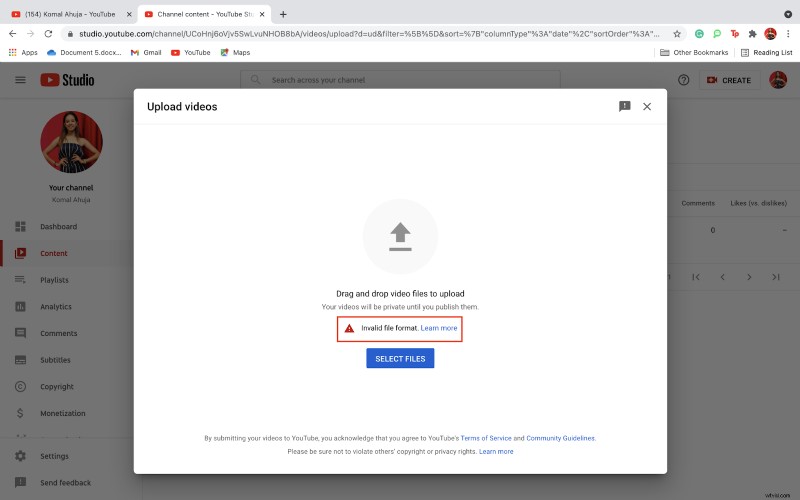
これを回避し、YouTube が推奨する形式で動画をアップロードするには、任意の形式の動画を MP4 に変換する方法を次に示します。
- 開く クラウド変換 は、200 以上のフォーマットをサポートする無料のオンライン ファイル フォーマット コンバーターです。
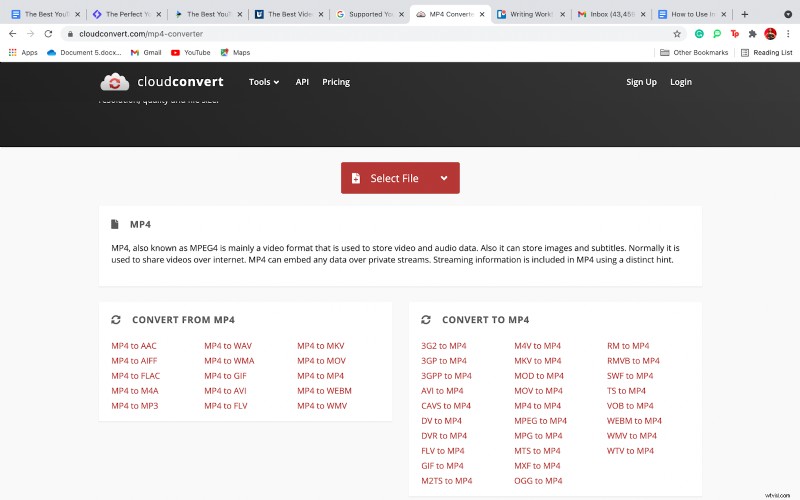
- リストから現在の動画形式を選択します。
- [ファイルを選択] オプションでファイルをアップロードします。
- ビデオとオーディオの設定を好みに合わせてカスタマイズします。
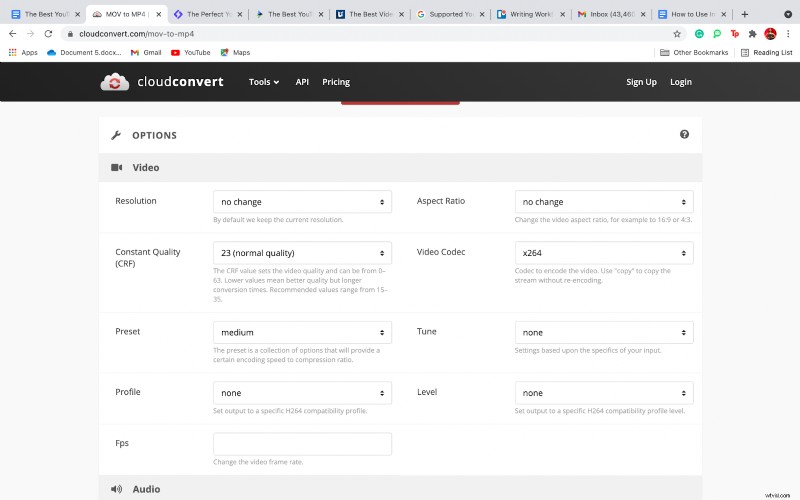
ほら、動画が Mp4 に変換され、YouTube にアップロードできるようになりました。
YouTube に動画をアップロードする方法
ビデオを Mp4 にしたら、YouTube が推奨するファイル形式です。移動して YouTube にアップロードできます。この段階的なプロセスに従ってください:
- YouTube アカウントにログインし、YouTube クリエイター ツールを開きます。
- プロフィール アイコンの横にある [作成] をクリックし、[動画をアップロード] を選択します。
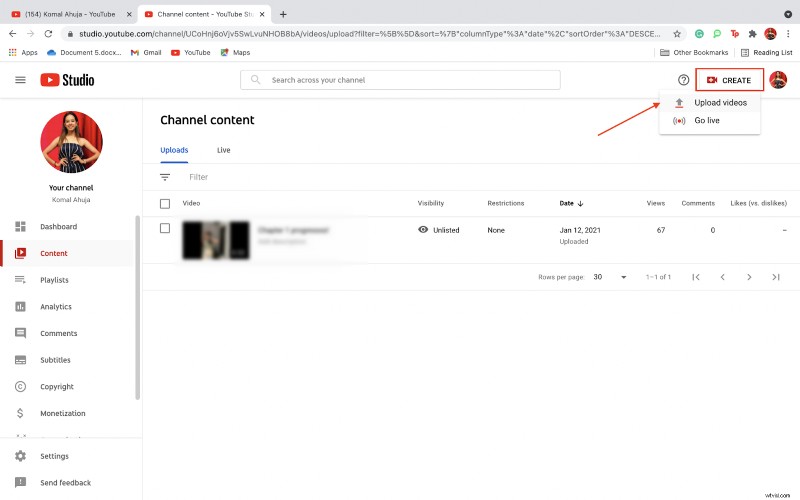
- [アップロードするファイルを選択] をクリックするか、ファイルから動画をドラッグ アンド ドロップします。
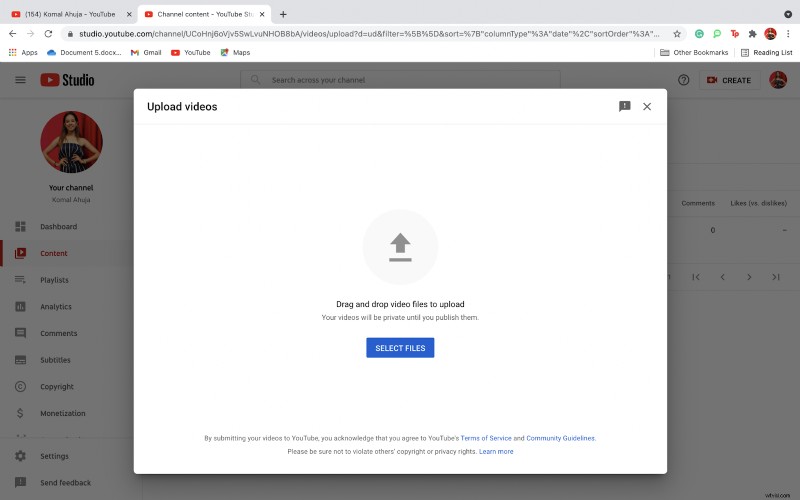
- タイトル、説明、サムネイルを追加して、動画をさらに充実させます。これらは動画の重要な側面であるため、動画の内容が明確に伝わるようにしてください。
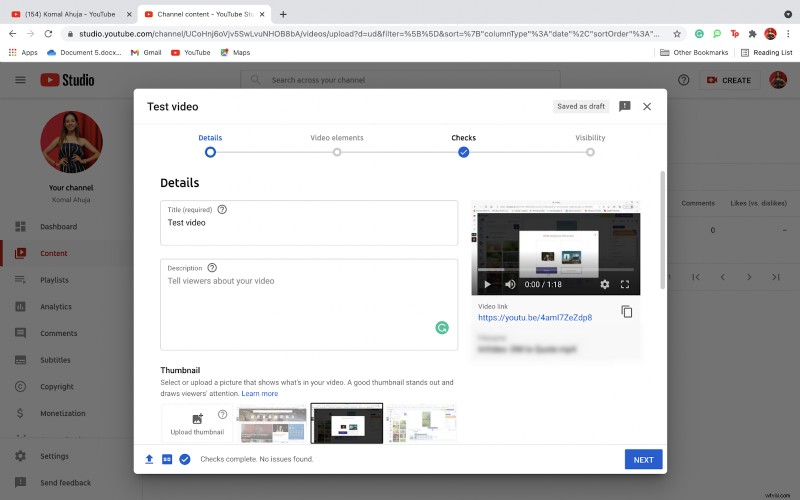
- 字幕を追加 、終了画面、およびカードを使用して、YouTube 検索エンジン用に動画を最適化し、クリックを他の関連動画またはプラットフォーム外のブログに誘導します。
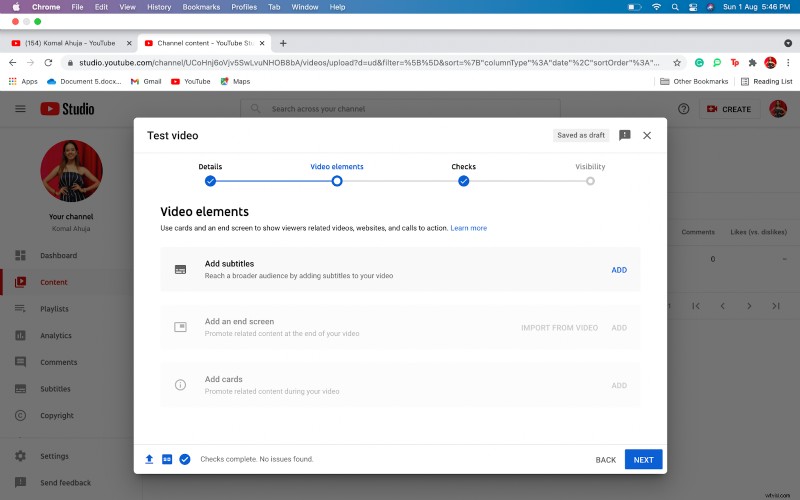
- 公開設定を調整して、ビデオのスケジュールを設定するか、すぐに投稿してください。
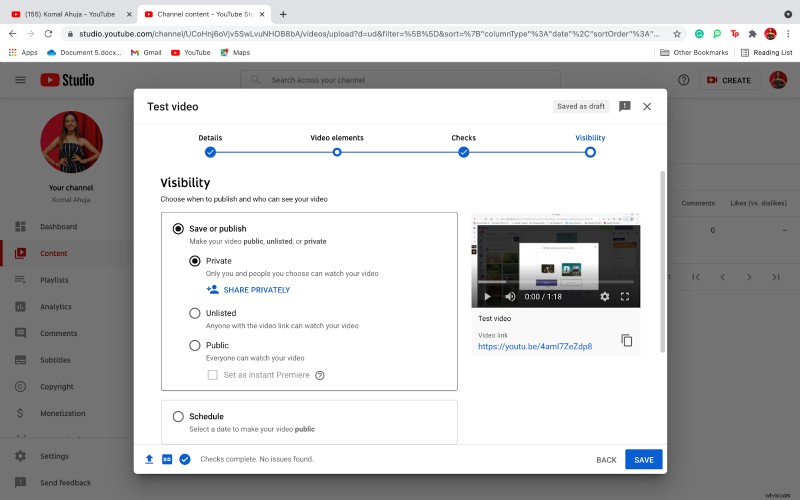
これで、YouTube に動画が正常にアップロードされました。
カスタム サムネイルを読み込む方法
YouTube では、動画自体からサムネイルを選択できます。しかし、注目を集め、より多くの視聴者を動画に招待する最善の方法は、注目を集めるカスタム サムネイルを用意することです。鮮明で鮮明な画像を表示するには、1280p x 720p の解像度のサムネイル画像を使用してください。
YouTube クリエイター アカデミーによると、最高のパフォーマンスを発揮する YouTube 動画の 90% 以上がカスタム サムネイルを使用しています。
色、デザイン、タイポグラフィ、ビジュアル要素でサムネイルをブランディングできます。技術的なノウハウがあまりない場合は、既製のテンプレートを使用して Canva で作成できます。
それにもかかわらず、カスタム サムネイルを使用することは常に優れているため、動画にアップロードする方法は次のとおりです。
- YouTube チャンネルを開き、[チャンネルをカスタマイズ] をクリックします。
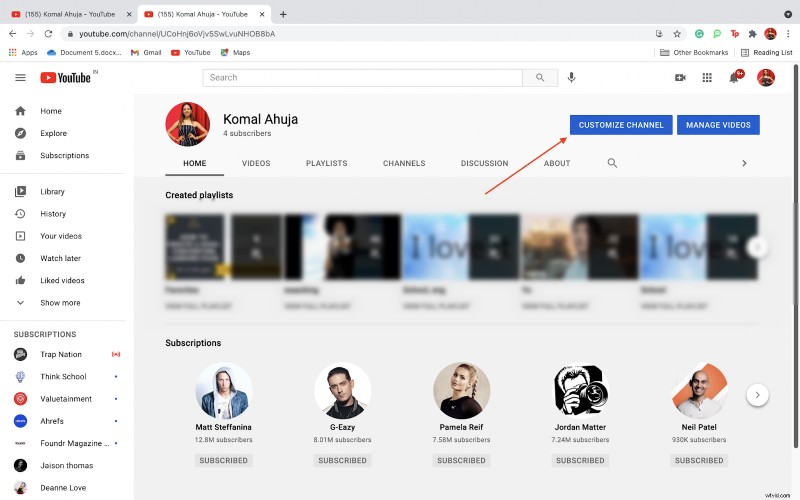
- 左下隅にある [設定] をクリックします。
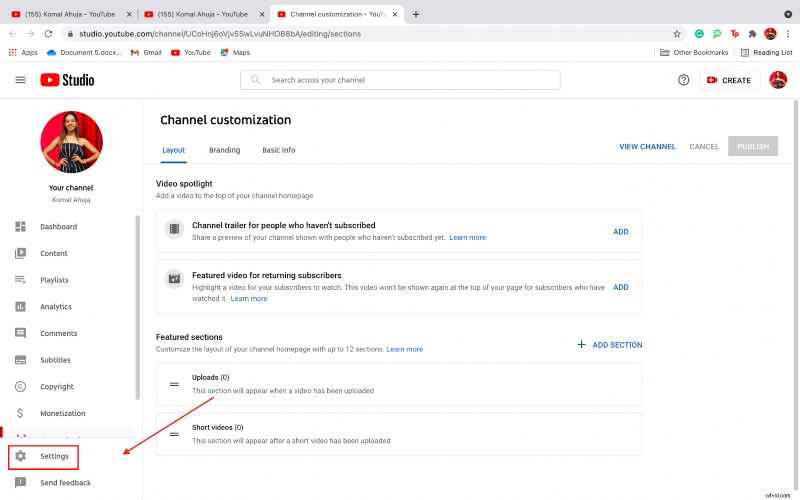
- ナビゲートして [チャンネル] をクリックします。
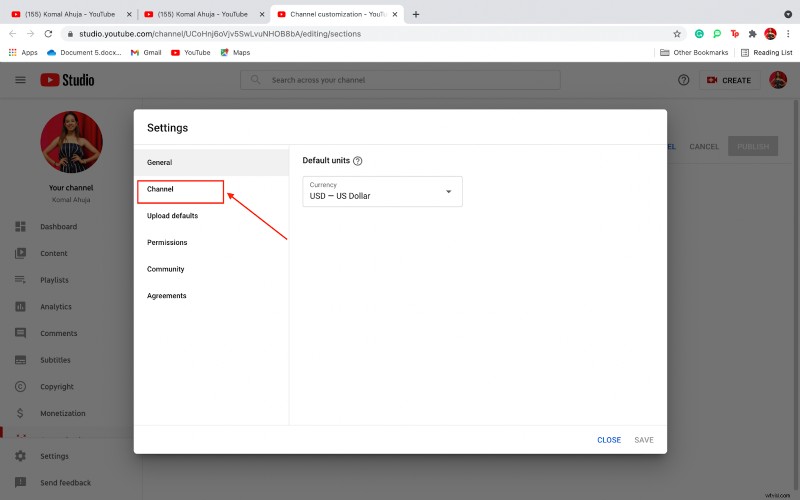
- [機能の適格性] をクリックしてから、電話確認オプションをクリックします。これにより、モバイル デバイスにコードが送信されます。コードを入力すると、アカウントが確認され、カスタム サムネイルをアップロードできるようになります。
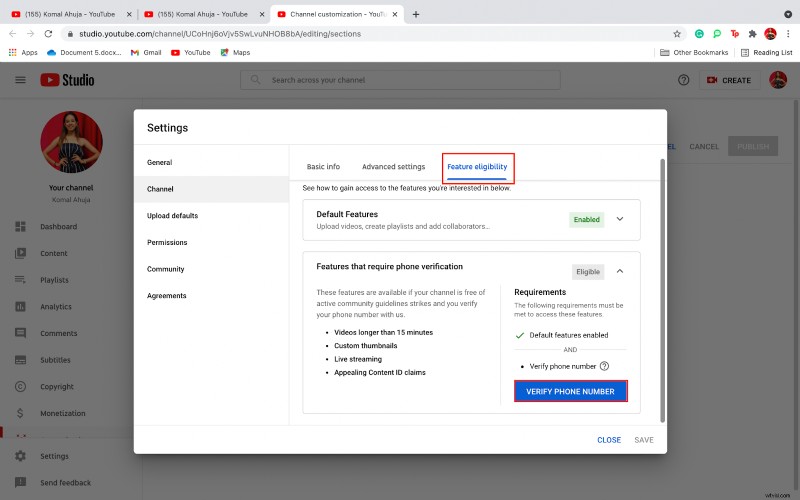
- 次に、チャンネル コンテンツに移動し、カスタム サムネイルをアップロードする動画のペンまたは編集ボタンをクリックします。
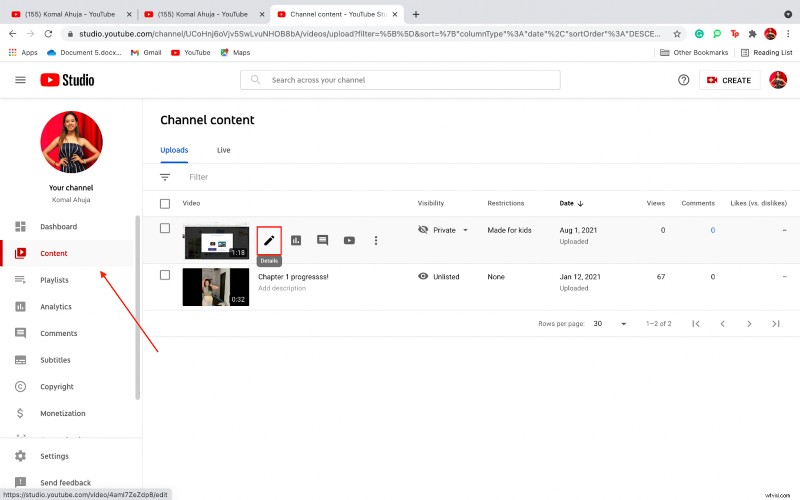
- サムネイル セクションには、サムネイル ファイルをアップロードするオプションがあります。
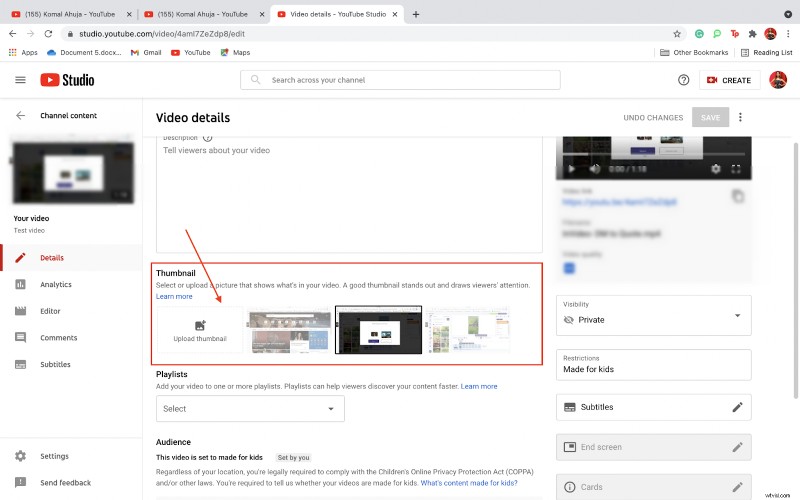
これで、ビデオを強化してより多くのクリックを促進するカスタム サムネイルを正常に追加できました。それでは、YouTube での動画の存在感を高める方法を見てみましょう。これにより、視聴者が関連するキーワードを検索したときに上位に表示されます。
検索エンジン向けに動画を最適化する方法
アイデアのブレインストーミング、ビデオの作成、編集、YouTube での公開にすべての時間を費やしていると想像してみてください。動画をプラットフォームにプッシュし、同様の動画のプールで迷子にならないようにしたい場合は、検索エンジン用に最適化する必要があります。
動画の可視性を高めて適切な人に見つけてもらう方法について説明する前に、まったく同じ戦略に従って VEED が達成したことについて少し話しましょう。
VEED は 2020 年 3 月に YouTube チャンネルを立ち上げ、1 年半も経たないうちに、統計は次のようになります。
- YouTube は 40,000 以上の新規を生成します 毎月のユーザー
- チャンネル登録者が 0 人から 25,000 人になりました。
- サイト トラフィックの 8% が YouTube から来ています。
- YouTube からのコンバージョン数は 200 件近く (さらに増加中) です。
- 私たちの 1 本の動画が 150 以上の有料コンバージョンにつながっています。
- チャンネルの視聴回数は毎月 50 万回を超えています。
これらの統計が興味深いと思われ、YouTube チャンネルに対して同様の (またはそれ以上の) ビジョンを持っている場合は、次のヒントに従って動画を検索エンジン用に最適化し、より多くの可視性を得ることができます。
SRT 字幕ファイルを作成して動画にアップロード
SubRip Subtitle (SRT) ファイルは、ビデオに字幕を追加するために使用されるプレーン テキスト ファイルです。ほとんどのソーシャル プラットフォーム (主に YouTube) と互換性があり、耳が聞こえない人、難聴の人、または音声をオフにしてコンテンツを消費したい人のために、動画をより包括的にすることができます。
これとは別に、YouTube SEO と動画へのエンゲージメントを大幅に向上させます。ビデオ ファイルの一部としてまだ字幕がない場合は、SRT ファイルを使用して字幕をダウンロードし、YouTube ビデオにアップロードできます。
YouTube と Google の両方が私たちのコンテンツを理解するのに役立つクローズド キャプション ファイルがあるということです。これにより、1 つの検索エンジンではなく両方の検索エンジンでランク付けされることで、2 番めに順位を上げる可能性が高くなります。
そのため、チャンネルでそのような結果を得たい場合は、VEED を使用して SRT ファイルを簡単に作成できます。ビデオを VEED エディターに直接アップロードするか、選択したビデオの YouTube URL を挿入すると、字幕が自動的に生成されます。
次に、それをダウンロードして YouTube に外部アップロードし、視聴者が字幕付きのビデオを楽しむことができるようにします。これにより、視聴体験がさらに向上し、検索エンジンで上位にランクされる可能性が高まります。
主なキーワードをビデオ タイトルにフロント ロードする
動画のタイトルは、動画の内容を伝え、ユーザーに動画を視聴してもらうために重要なだけではありません。
SEOにも大きく貢献します。視聴者が結果ページで最初に目にするものであるため、明確かつ簡潔にする必要があります。これにより、多くの場合、動画をクリックするかどうかが決まります。
タイトルを最適化して、ランキングと検索性を向上させることができます。
まず、タイトルは 5 語以上の長さにする必要があります。これにより、タイトルの早い段階で主要なキーワードを追加して、キーワードの詰め込みを避けることができます。 YouTube はこれを重視しているため、これも重要であり、最初に重要な言葉で視聴者の注意を引くことができます。
「YouTube SEO」で検索すると、上位の動画のタイトルの前半にキーワードが配置されていることがわかります。
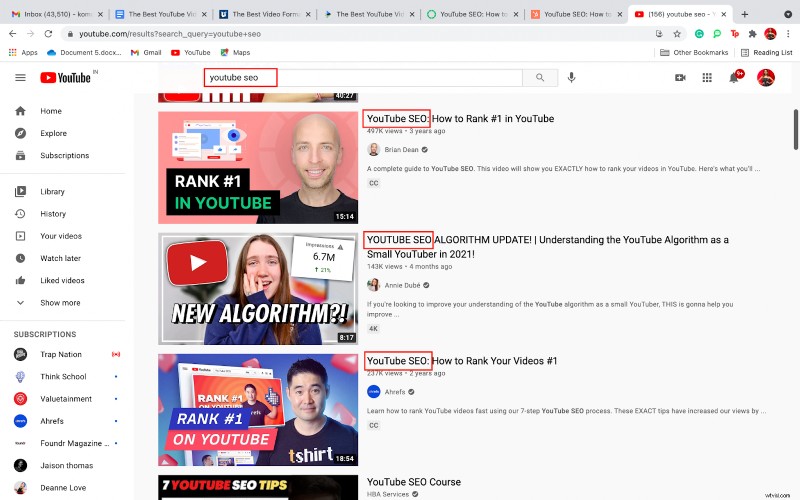
タイトルの冒頭にキーワードを含めながら、視聴者がビデオで何を見ようとしているのかを自然に伝えるようにしてください。最後に、タイトルが 60 文字未満であることを確認してください。そうしないと、結果ページで途切れる可能性があります。
適切なタグを使用して、YouTube がコンテンツを分類および配信できるようにする
動画のコンテンツとコンテキストを YouTube に伝える最善の方法は、説明的なタグを使用することです。これらのターゲットを絞ったタグは、キーワードのランキングだけでなく、関連するキーワードのおすすめ動画サイド パネルに表示するのにも最適です。対象範囲が広がり、複数のキーワードでランク付けされる可能性があるため、動画の認知度が高まります。
一般的な経験則として、YouTube がコンテンツを分類して理解するのに十分な数のタグを含めますが、詰め込み過ぎないようにしてください。このようにして、プラットフォームはあなたの動画を他の関連動画と並べ替える方法を理解し、スパムと見なすことはありません。
キーワードにタグを追加するための TAB 式に従います。
ターゲット: ターゲットを含める YouTube が優先するため、最初にキーワードを入力してください。
代替 :関連する バリエーション を追加します ターゲットキーワードの(約2〜3)。これらを見つけるには、主要なキーワードを入力し、提案されたキーワードを見て、動画に関連する代替を選択してください。
広範囲 :最後に、大まかな用語を含めます ビデオのトピック、業界、対象視聴者、または私たちが作成した他の同様のビデオのトピックにつながる.
たとえば、「ビデオに字幕を追加する方法」に関するトップ ビデオの 1 つについて、TAB 式に従ったタグの一部を次に示します。
T - 動画に自動的に字幕を付ける方法
A - 自動字幕ツール
B - ビデオ編集、ビデオ コンテンツ クリエイター、ビデオ マーケティング
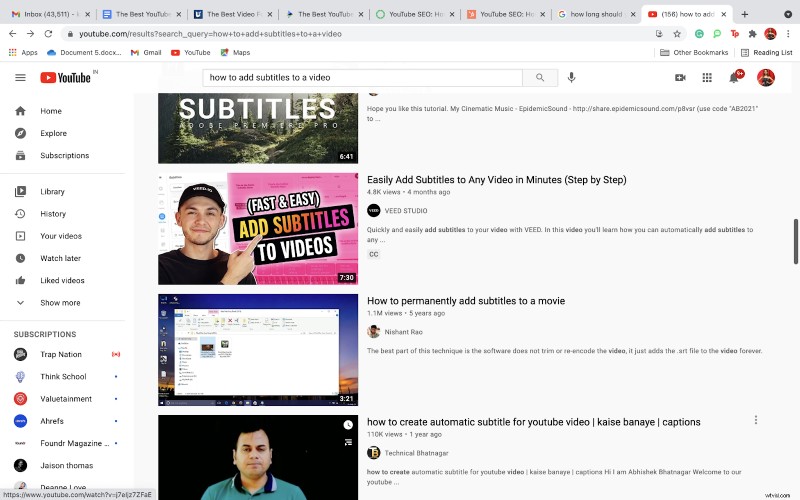
追跡可能なリンクを使って説得力のある説明を書く
YouTube 動画の説明には計り知れない価値があります。動画のコンテキストを Google や YouTube に伝えます。理解が深まるほど、上位にランクされる可能性が高くなります。これだけでなく、関連動画の関連サイドバーまたは推奨サイドバーに表示される可能性にも影響します。
これとは別に、説明は視聴者にビデオをより明確に提供するのに最適です。動画の一部を説明したり、関連するブログ投稿、ソーシャル メディアの投稿、製品、またはサイトの関連ページへのリンクを追加したりすることもできます。
動画の説明に含めることができる内容は次のとおりです:
- 対象となるキーワードを最初の 150 文字以内で記載してください。これは、YouTube 検索結果ページのタイトルの下に表示されるテキスト プレビューです。
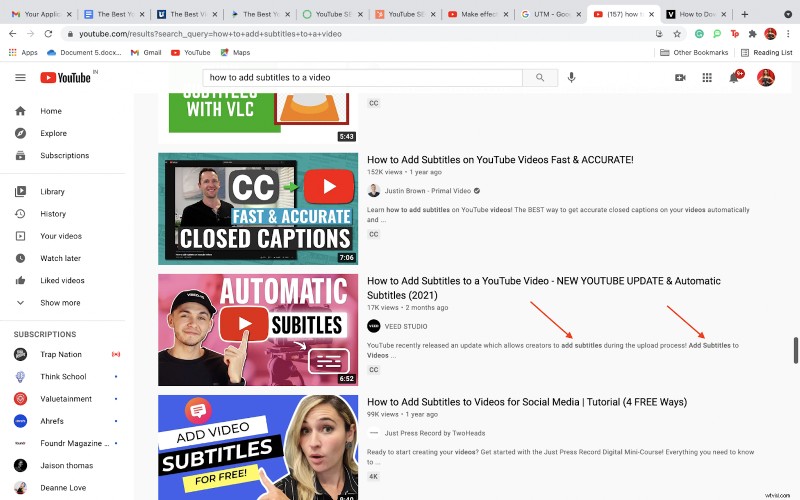
- タイムスタンプを追加し、関連するキーワードをプラグインして、視聴者が動画のさまざまなチャプターに簡単に移動してジャンプできるようにします。これは、動画全体を見たくない人向けに動画を最適化し、探しているものをすばやく見るのに最適です。
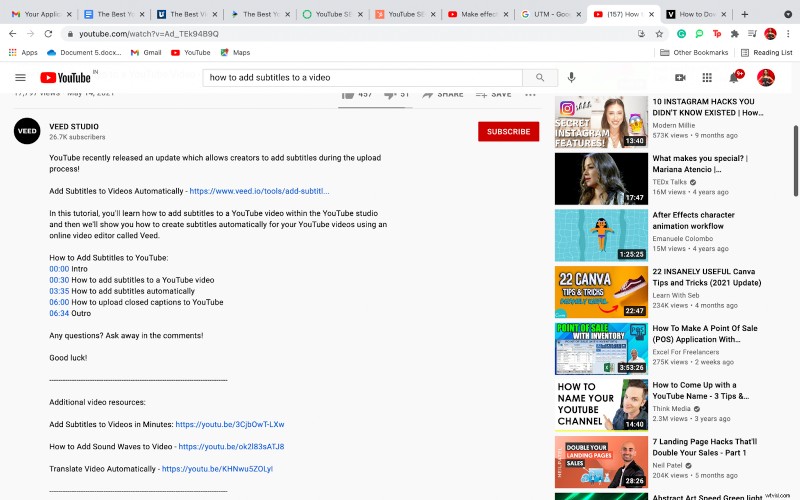
- 追跡可能な UTM リンクをウェブサイトの関連コンテンツに追加します。これにより、リンク挿入の成功と、それが達成した結果を測定できます。
- 関連する動画や再生リストにリンクして、視聴者の維持とチャンネルの視聴時間を促進します。
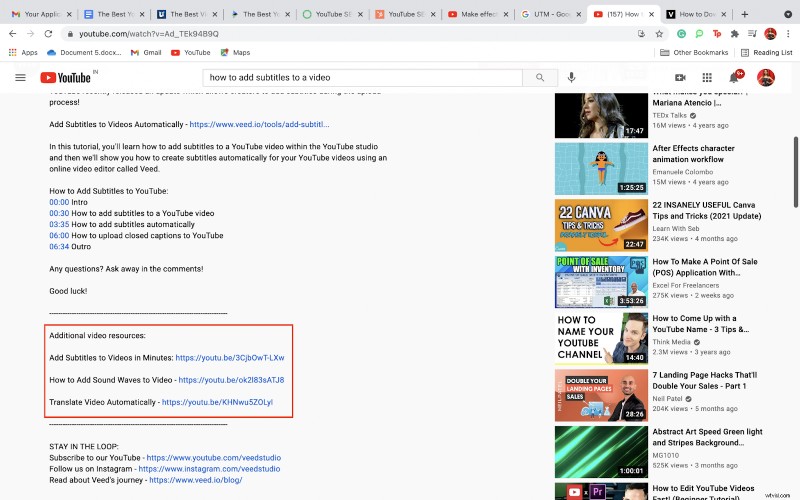
- 説明の最後に、あなた/あなたのビジネスと何をしているかについての短い宣伝文句を追加してください.
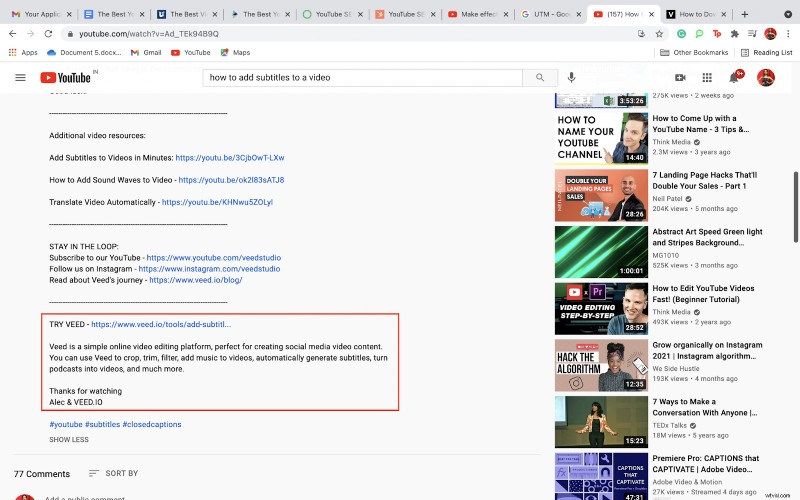
- ハイ コントラストのサムネイル デザインを使用する
コントラストの高い色と、ビジュアルとタイポグラフィの絶妙なバランスを備えた優れたデザインのサムネイルを使用して、より多くの視聴者を動画に引き付けます。サムネイルは視聴者が検索結果ページで最初に目にするものの 1 つであるため、視聴者の期待を高め、視聴者が動画に何を期待できるかを表します。
サムネイルの作成を開始する前に、ランク付けしようとしているトピックを検索し、コンテンツ サムネイルのデザインを確認します。動画のサムネイルをどのようにスタイルして群集から目立たせるかに注意してください。これにより、視聴者は同様の動画のプールの中からあなたを選びます。
たとえば、食料品店の通路に同じような商品が並んでいる場合、商品を選ぶ際に最初に考慮することは何ですか?多くの場合、独自のパッケージになります 第一印象は重要であり、意思決定に大きく影響するからです。
同様に、サムネイルは、視聴者が検索ページの複数の結果の中からどの動画を見るべきかを判断するのに役立つため、目立たせる必要があります。
これを行うには、ピンク、グリーン、ブルー、イエロー、パープル、およびそれらの色合いなどのコントラストの高い色を使用して、視聴者の注意を引くことができます。 YouTube のインターフェースに似た赤や白などの色は使用しないでください。混乱を招くようなデザインにするのではなく、検索結果ページが読み込まれたときに最初に表示されるサムネイルがあなたのものになるようにします。
その他の注意事項:
- 過剰な視覚的要素や衝突する色でサムネイルを過密にしないでください。
- サムネイルをブランド化して想起値を高めます。視聴者があなたの動画をおすすめに表示したときに、それがあなたであると理解できるようにします。
- サムネイルにキャッチーなタイトルを追加し、視覚要素を並べてコンテキストを伝えます。
- クリックベイトや過度にセンセーショナルなサムネイルは避けてください。むしろ、サムネイルが確実に約束を果たし、視聴者の目を引くことに重点を置いてください。
動画を検索エンジン向けに最適化するためのこれら 5 つの戦略とは別に、関連する YouTube 終了画面やカードを追加して視聴者をコンテンツに引き付けるなど、他の側面にも取り組むことができます。
YouTube チャンネルの作成と維持は、コンテンツの撮影とアップロードだけではありません。これは、Mp4 ビデオ形式やファイル サイズなど、ビデオがプラットフォームの推奨設定に確実に一致するようにすることに大きく関係しています。
基本を理解して動画を世界と共有する準備ができたら、チャンネルにヒントを得た戦略を使用して検索エンジン向けに動画を最適化し、動画をトップに押し上げて視聴者数と可視性を高めることができます。別の形式で?いつでもこのガイドに戻って、YouTube のガイドラインに準拠し、Mp4 に変換し、検索エンジンでランク付けできるようにする方法を確認できます。
